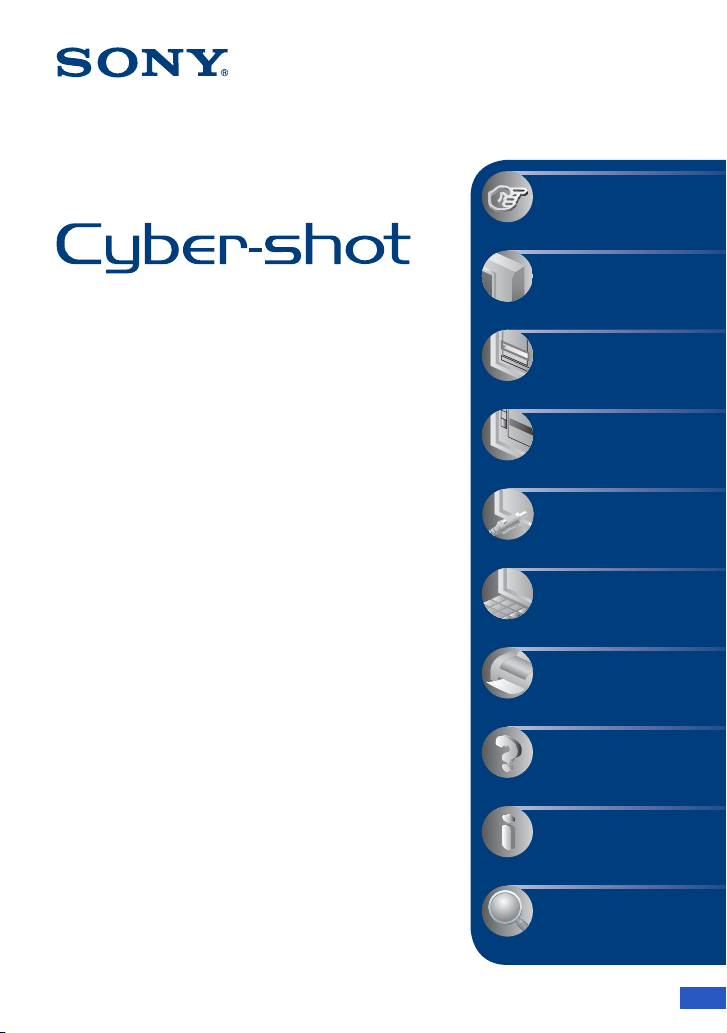
VKLIK!
Inhoudsopgave
Basishandelingen
Het menu gebruiken
Digitale camera
Cyber-shot-handboek
DSC-S730
Lees dit handboek, de
Het Setup-scherm
gebruiken
Beelden op een televisie
bekijken
"Gebruiksaanwijzing" en de
"Geavanceerde Cyber-shot-handleiding"
aandachtig door voordat u het apparaat
De computer gebruiken
gebruikt. Bewaar deze documenten voor het
geval u deze later als referentiemateriaal
nodig hebt.
Stilstaande beelden
afdrukken
Problemen oplossen
Overige
Index
© 2007 Sony Corporation 3-281-190-71(1)
NL
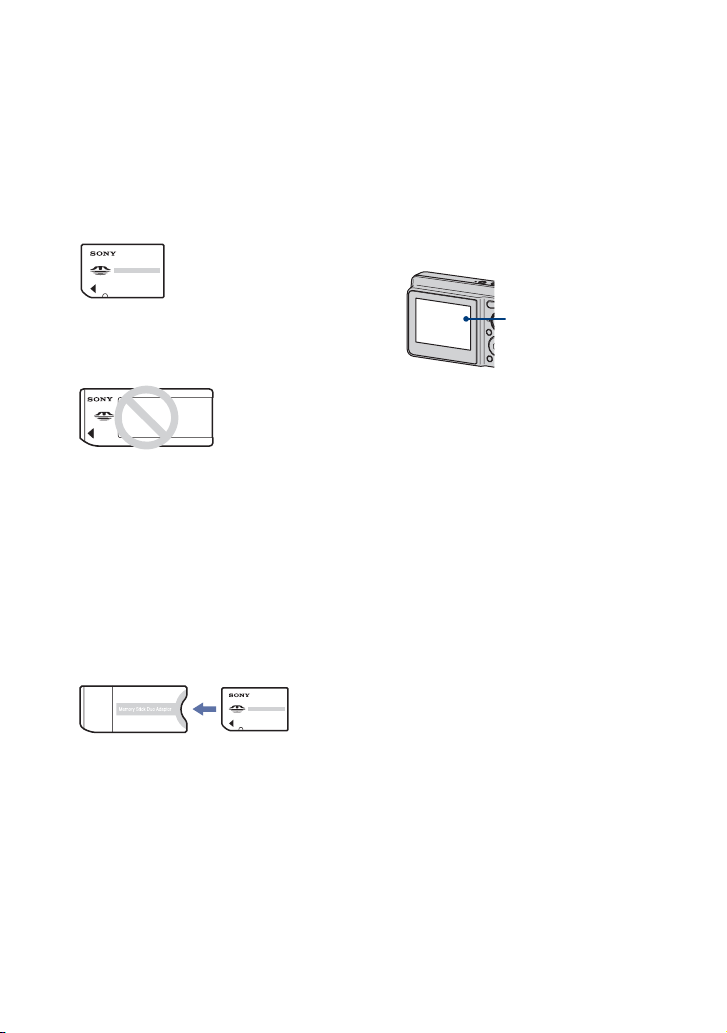
Opmerkingen over het gebruik van de camera
Opmerkingen over typen "Memory Stick"
die kunnen worden gebruikt (niet
bijgeleverd)
"Memory Stick Duo"
U kunt een "Memory Stick Duo" gebruiken
met de camera.
"Memory Stick"
U kunt geen "Memory Stick" gebruiken met
de camera.
U kunt geen andere geheugenkaarten
gebruiken.
• Zie pagina 95 voor meer informatie over de
"Memory Stick Duo".
Als u een "Memory Stick Duo" gebruikt
met "Memory Stick"-compatibele
apparatuur
U kunt de "Memory Stick Duo" gebruiken
door deze in de Memory Stick Duo-adapter
(niet bijgeleverd) te plaatsen.
Opmerkingen over het LCD-scherm en
de lens
• Het LCD-scherm is vervaardigd met
precisietechnologie, waardoor meer dan
99,99 % van de pixels operationeel is. Soms
kunnen er op het LCD-scherm echter zwarte
stipjes en/of heldere stipjes (wit, rood, blauw of
groen) zichtbaar zijn. Dit is normaal en heeft
geen enkele invloed op het opgenomen beeld.
Zwarte, witte, rode,
blauwe of groene
• Als het LCD-scherm of de lens langdurig wordt
blootgesteld aan direct zonlicht, kunnen
storingen optreden. Wees voorzichtig wanneer u
de camera buiten of bij een raam neerlegt.
• Druk niet op het LCD-scherm. Het scherm kan
verkleuren en hierdoor kunnen storingen
optreden.
• In een koude omgeving kunnen de beelden op
het LCD-scherm nasporen vertonen. Dit is
normaal.
• Deze camera heeft een krachtige zoomlens.
Wees voorzichtig dat u de lens niet ergens
tegenaan stoot en oefen er geen druk op uit.
puntjes
De beelden in dit handboek
De foto's die in dit handboek worden gebruikt als
voorbeelden, zijn gereproduceerde beelden die
niet daadwerkelijk met deze camera zijn
opgenomen.
Memory Stick Duo-adapter
2
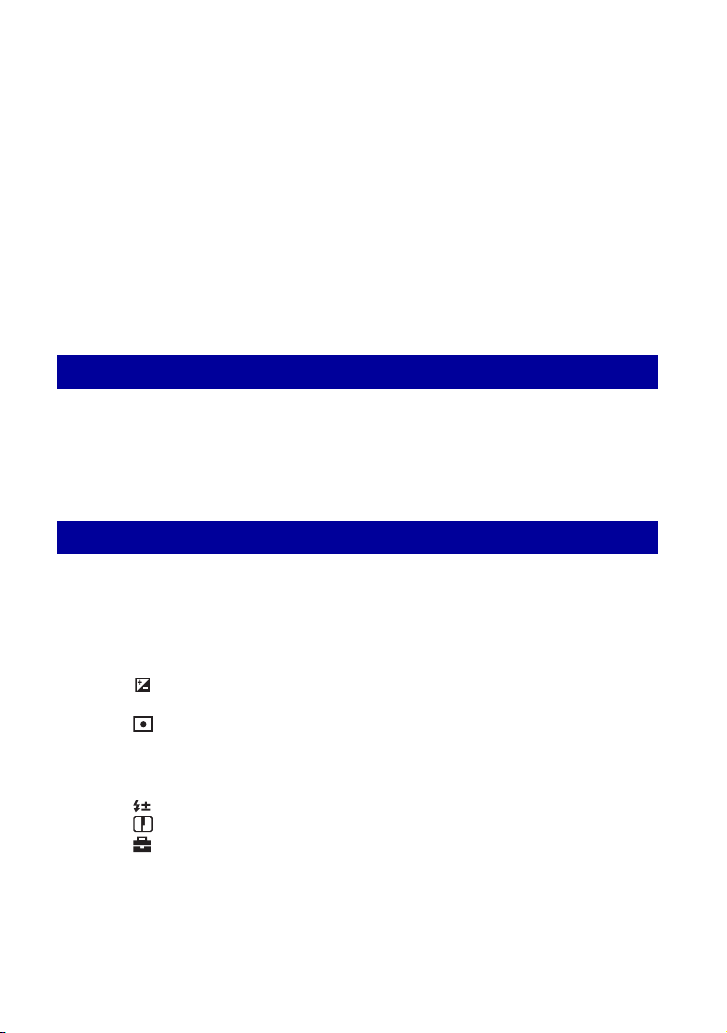
Inhoudsopgave
Opmerkingen over het gebruik van de camera .........................................2
Basistechnieken voor betere beelden .......................................................6
Scherpstellen – Scherpstellen op een onderwerp ............................................ 6
Belichting – De lichtintensiteit instellen ............................................................. 8
Kleur – De effecten van de lichtbron ................................................................. 9
Kwaliteit – Over "beeldkwaliteit" en "beeldformaat" ......................................... 10
Flitser – Over het gebruik van de flitser........................................................... 11
Onderdelen en bedieningselementen .....................................................12
Aanduidingen op het scherm ..................................................................14
De schermweergave wijzigen..................................................................18
Het interne geheugen gebruiken.............................................................19
Basishandelingen
De modusknop gebruiken .......................................................................20
Beelden eenvoudig opnemen (Automatische instelfunctie).....................21
Stilstaande beelden opnemen (Scènekeuzefunctie) ...............................25
Beelden weergeven/wissen.....................................................................28
Het menu gebruiken
De menu-items gebruiken................................................................30
Menu-items ..........................................................................................31
Menu voor opnemen ...............................................................................32
COLOR (Kleurfunctie): De levendigheid van het beeld wijzigen of speciale effecten
toevoegen
(EV): De lichtintensiteit instellen
9 (Scherpstellen): De scherpstelling wijzigen
(Lichtmeetfun.): De lichtmeetfunctie selecteren
WB (Witbalans): De kleurtinten aanpassen
ISO: De lichtgevoeligheid selecteren
Mode (Opn.functie): De functie voor continu-opname selecteren
(Flitsniveau): De hoeveelheid flitslicht instellen
(Scherpte): De scherpte van het beeld aanpassen
(Setup): De Setup-items wijzigen
3
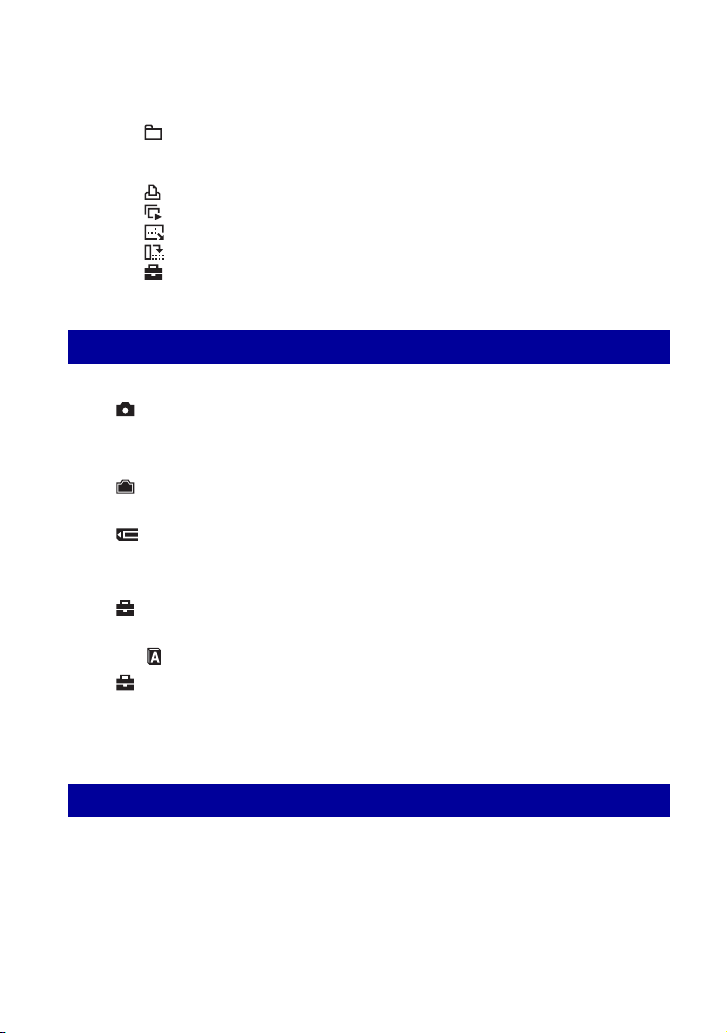
Inhoudsopgave
Menu voor weergeven.............................................................................41
(Map): De map voor beelden weergeven selecteren
- (Beveiligen): Voorkomen dat gegevens per ongeluk worden gewist
DPOF: Een afdrukmarkering toevoegen
(Afdrukken): Beelden afdrukken met een printer
(Dia): Een reeks beelden afspelen
(Ander form.): Het beeldformaat van een opgenomen beeld wijzigen
(Roteren): Een stilstaand beeld roteren
(Setup): De Setup-items wijzigen
Trimmen: Een vergroot beeld opnemen
Het Setup-scherm gebruiken
De Setup-items gebruiken...............................................................48
Camera..............................................................................................49
Digitale zoom
Functiegids
Intern geheugen-tool .........................................................................51
Formatteren
Memory Stick tool..............................................................................52
Formatteren
Opnamemap maken
Setup 1............................................................................................... 55
1
Pieptoon
Taal
Setup 2............................................................................................... 56
2
USB-aansl.
Video-uit
Rode-ogeneff.
Auto Review
Opnamemap wijz.
Kopiëren
Initialiseren
Klokinstel.
Beelden op een televisie bekijken
Beelden op een televisie bekijken...........................................................58
4

Inhoudsopgave
De computer gebruiken
Werken met uw Windows-computer........................................................60
De software (bijgeleverd) installeren.......................................................62
Over de "Picture Motion Browser" (bijgeleverd) ......................................64
Beelden kopiëren naar de computer met de "Picture Motion Browser"...65
Beelden kopiëren naar de computer zonder "Picture Motion Browser"...69
Beeldbestanden opgeslagen op de computer weergeven met de camera
en kopiëren naar de "Memory Stick Duo" ...............................................71
De Macintosh-computer gebruiken .........................................................72
De "Geavanceerde Cyber-shot-handleiding" weergeven ........................74
Stilstaande beelden afdrukken
Stilstaande beelden afdrukken................................................................75
Beelden rechtstreeks afdrukken met een PictBridge-compatibele printer
................................................................................................................76
Afdrukken bij een fotowinkel....................................................................80
Problemen oplossen
Problemen oplossen................................................................................82
Waarschuwingsmeldingen ......................................................................92
Overige
De camera in het buitenland gebruiken — Stroomvoorziening ...............94
De "Memory Stick Duo"...........................................................................95
Over de batterijen....................................................................................97
Index
Index........................................................................................................99
5
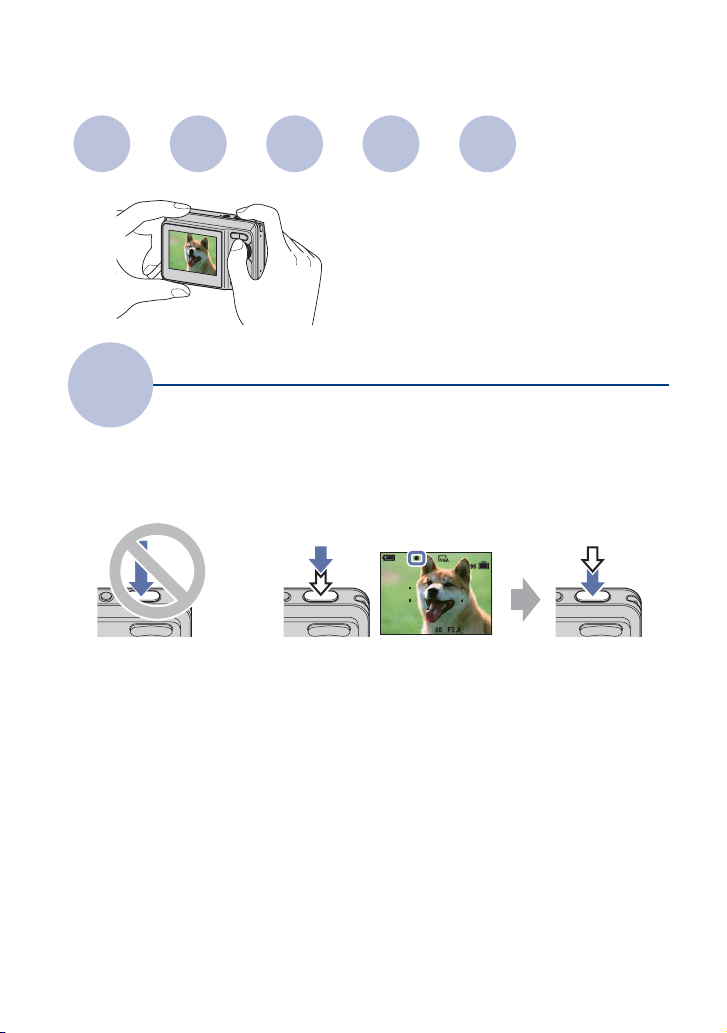
Basistechnieken voor betere beelden
Scherp-
Belichting Kleur Kwaliteit
Flitser
stellen
Dit gedeelte beschrijft de basishandelingen
voor het gebruik van de camera. Hier worden
het gebruik van de verschillende
camerafuncties, zoals de modusknop
(pagina 20), en de menu's (pagina 30)
beschreven.
Scherpstellen
Scherpstellen op een onderwerp
Als u de sluiterknop half indrukt, stelt de camera automatisch scherp (automatische
scherpstelling). Houd er rekening mee dat de sluiterknop slechts half ingedrukt moet worden.
Druk de sluiterknop
niet onmiddellijk
volledig in.
Als u moeilijk kunt scherpstellen
Druk de
sluiterknop half
in.
t [Scherpstellen] (pagina 34)
Aanduiding voor
AE/AF-vergrendeling
knippert , brandt/
piept
Druk vervolgens de
sluiterknop volledig
in.
Als het beeld zelfs na scherpstellen wazig is, kan dit komen doordat de camera is bewogen.
t Zie "Tips om wazige beelden te voorkomen" hieronder.
6
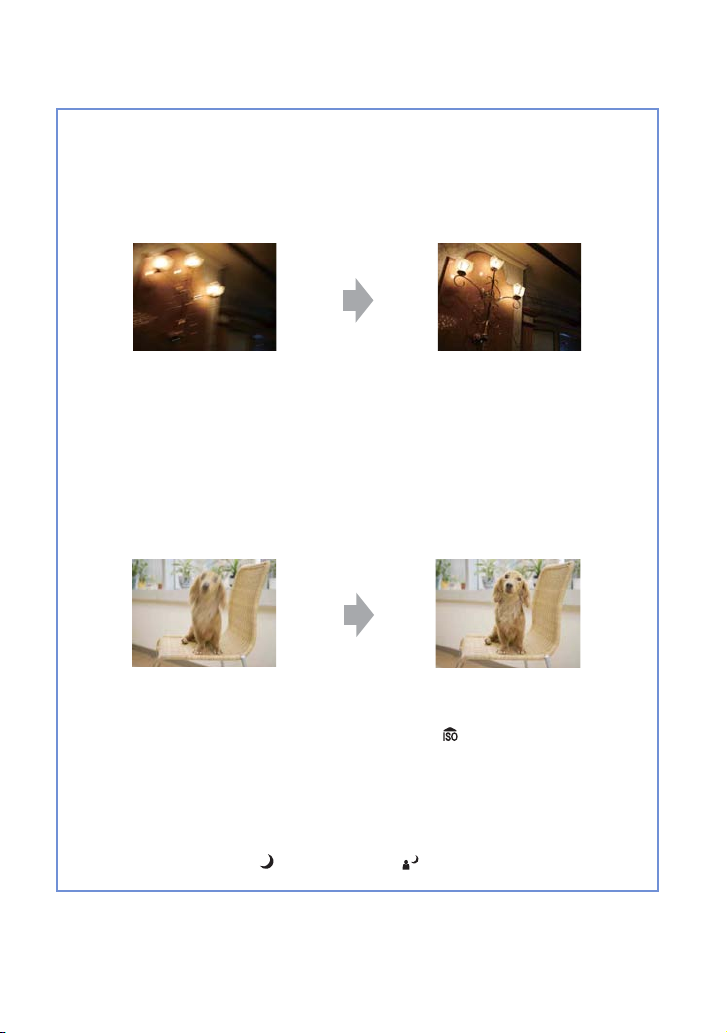
Basistechnieken voor betere beelden
Tips om wazige beelden te voorkomen
De camera is per ongeluk bewogen wanneer u het beeld nam. Dit zijn
"cameratrillingen". Als daarentegen het onderwerp bewoog terwijl u het beeld nam, is
dit een wazig beeld door "beweging van het onderwerp".
Cameratrillingen
Oorzaak
Uw handen of lichaam hebben bewogen
terwijl u de camera vasthield en de sluiterknop
indrukte. Het volledige scherm is bijgevolg
wazig.
Wat doen om wazige beelden te
voorkomen
• Gebruik een statief of plaats de camera op
een vlakke ondergrond zodat deze stabiel is.
• Stel de zelfontspanner met een vertraging
van twee seconden in en stabiliseer de
camera door uw handen langs uw zij te
houden nadat u op de sluiterknop drukt.
Beweging van het onderwerp
Oorzaak
Hoewel de camera stabiel is, beweegt het
onderwerp tijdens de belichting zodat het
onderwerp wazig is als u op de sluiterknop
drukt.
Opmerkingen
Cameratrillingen en bewegingen van het onderwerp komen echter regelmatig voor bij weinig licht en
trage sluitersnelheden; zoals bij (Schemer-functie) of (Schemer-portret-functie). Neem in
deze gevallen het beeld op met bovenstaande tips in het achterhoofd.
Wat doen om wazige beelden te
voorkomen
• Selecteer (Hoge gevoeligheid-functie) in
scènekeuze.
• Selecteer een hogere ISO-gevoeligheid om
de sluitersnelheid te verhogen en druk op de
sluiterknop voordat het onderwerp beweegt.
7
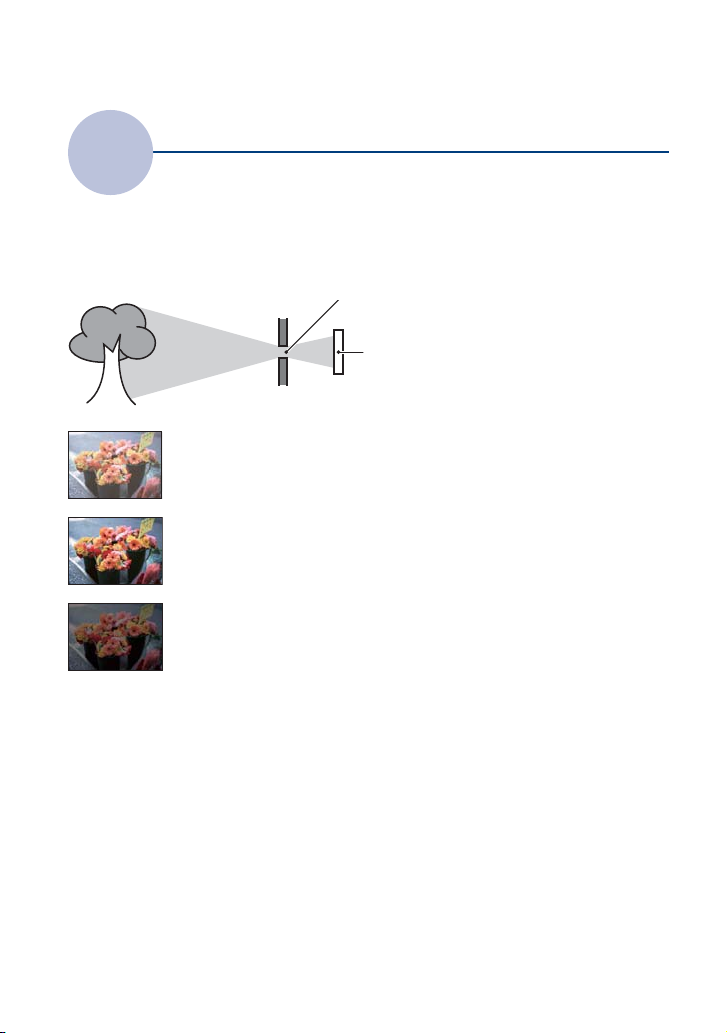
Basistechnieken voor betere beelden
Belichting
U kunt verschillende beelden maken door de belichting en de ISO-gevoeligheid aan te passen.
Belichting is de hoeveelheid licht die door de lens in de camera valt wanneer u de sluiterknop
indrukt.
De lichtintensiteit instellen
Belichting:
Overbelichting
= te veel licht
Te licht beeld
Juiste belichting
Onderbelichting
= te weinig licht
Te donker beeld
Sluitertijd = tijdsduur dat het licht in de camera valt
Diafragma = grootte van de opening waardoor het licht
in de camera valt
ISO-gevoeligheid (aanbevolen
belichtingswaarde) =
In de automatische instelfunctie wordt de
belichting automatisch ingesteld op de
juiste waarde. U kunt deze echter ook
handmatig instellen met de hieronder
beschreven functies.
EV aanpassen:
Hiermee kunt u de belichting aanpassen
die door de camera is ingesteld
(pagina 33).
Lichtmeetfun.:
Hiermee kunt u het gedeelte van het
onderwerp wijzigen dat wordt gemeten om
de belichting in te stellen (pagina 36).
opnamegevoeligheid
8
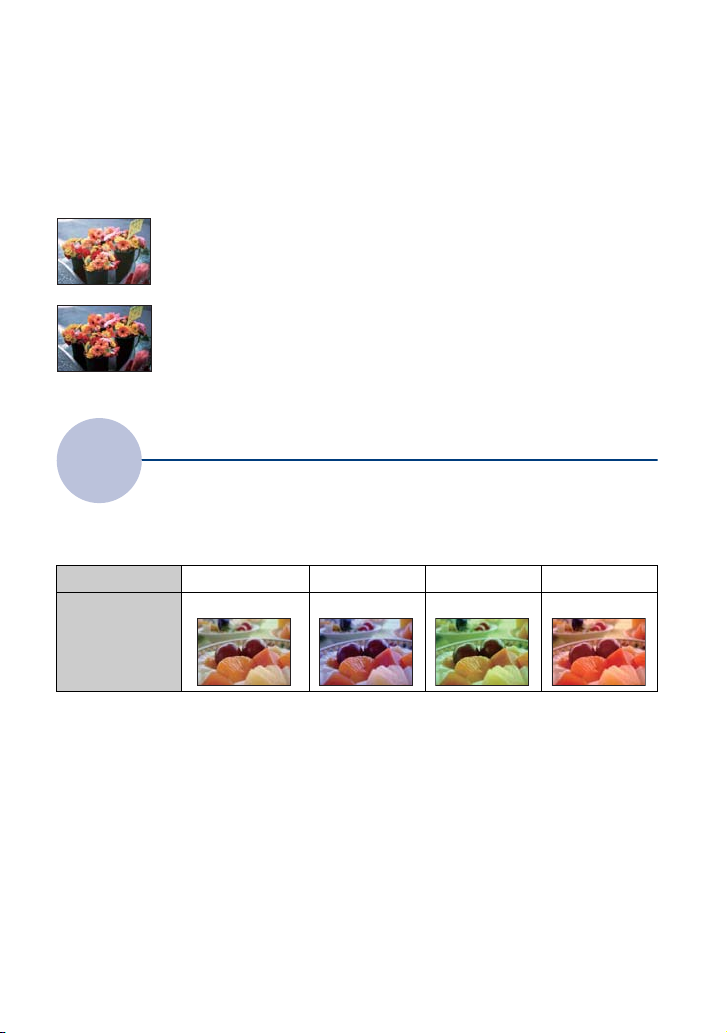
Basistechnieken voor betere beelden
De ISO-gevoeligheid aanpassen (aanbevolen belichtingswaarde)
De ISO-gevoeligheid is de snelheid van opnameapparatuur met een ingebouwde beeldsensor
die licht ontvangt. Zelfs wanneer de belichting hetzelfde is, verschillen de beelden afhankelijk
van de ISO-gevoeligheid.
Zie pagina 38 als u de ISO-gevoeligheid wilt aanpassen.
Hoge ISO-gevoeligheid
Neemt een helder beeld op zelfs bij weinig licht terwijl de sluitersnelheid wordt
verhoogd om wazige beelden te voorkomen.
Het beeld wordt echter korrelig.
Lage ISO-gevoeligheid
Neemt een vloeiender beeld op.
Het beeld wordt echter donkerder als de belichting onvoldoende is.
Kleur
De natuurlijke kleur van het onderwerp wordt beïnvloed door de belichtingsomstandigheden.
De effecten van de lichtbron
Voorbeeld: de kleur van een beeld wordt beïnvloed door lichtbronnen
Weer/lichtbron
Kenmerken van het
licht
In de automatische instelfunctie worden de kleurtinten automatisch aangepast.
U kunt de kleurtinten echter ook handmatig aanpassen met [Witbalans] (pagina 37).
Daglicht Bewolkt Fluorescerend Gloeilamp
Wit (standaard) Blauwachtig Groenachtig Roodachtig
9
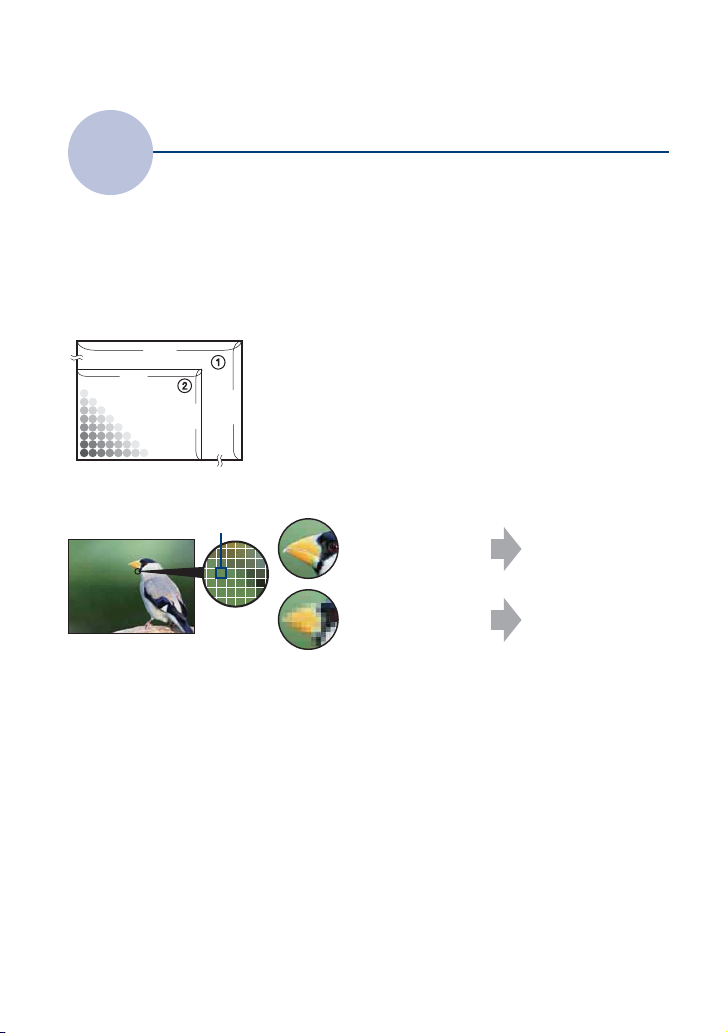
Basistechnieken voor betere beelden
Kwaliteit
Over "beeldkwaliteit" en "beeldformaat"
Een digitaal beeld is samengesteld uit een groot aantal kleine puntjes die pixels worden
genoemd.
Als een beeld uit veel pixels bestaat, is het beeld groot, neemt het meer geheugenruimte in
beslag en wordt het zeer gedetailleerd weergegeven. "Beeldformaat" wordt aangegeven door
het aantal pixels. Hoewel u op het scherm van de camera het verschil niet kunt zien,
verschillen de kleine details en de verwerkingstijd wanneer het beeld wordt afgedrukt of
weergegeven op een computerscherm.
Beschrijving van de pixels en het beeldformaat
1 Beeldformaat: 7 M
3072 pixels × 2304 pixels = 7.077.888 pixels
2 Beeldformaat: VGA (E-Mail)
2304
640 pixels × 480 pixels = 307.200 pixels
640
Pixels
3072
480
Het gewenste beeldformaat selecteren (pagina 24)
Pixel
Veel pixels (hoge
beeldkwaliteit en groot
bestand)
Weinig pixels (lage
beeldkwaliteit en klein
bestand)
Voorbeeld: afdrukken
tot maximaal
A3-formaat
Voorbeeld: een beeld
verzenden als bijlage
bij een e-mailbericht
10

Basistechnieken voor betere beelden
Flitser
Over het gebruik van de flitser
Als u de flitser gebruikt, kunnen de ogen van het onderwerp rood zijn of kunnen er wazige
witte ronde vlekken verschijnen. U kunt dit vermijden door de volgende maatregelen in acht te
nemen.
Het "rode-ogeneffect"
In een donkere omgeving verwijden de pupillen. Het flitserlicht wordt weerkaatst door de
bloedvaten achter in het oog (netvlies), waardoor het "rode-ogeneffect" wordt veroorzaakt.
Camera Oog
Netvlies
Hoe het "rode-og eneffect" voorkomen?
• Stel [Rode-ogeneff.] in op [Aan] (pagina 50).
• Selecteer (Hoge gevoeligheid-functie)* in scènekeuze (pagina 26). (De flitser wordt automatisch
uitgesch akeld.)
• Corrigeer het beeld met de bijgeleverde software "Picture Motion Browser" als de ogen van het onderwerp
rood worden weergegeven.
"Witte ronde vlekken"
Dit wordt veroorzaakt door kleine deeltjes (stof, pollen, enzovoort) die voor de lens zweven.
Door gebruik van de cameraflitser worden deze deeltjes weergegeven als witte ronde vlekken.
Camera
Onderwerp
Kleine deeltjes (stof,
pollen, enzovoort) in de lucht
Hoe "witte ronde vlekken" voorkomen?
• Verlicht het vertrek en neem het onderwerp zonder flitser op.
• Selecteer (Hoge gevoeligheid-functie)* in scènekeuze. (De flitser wordt automatisch uitgeschakeld.)
* Zelfs al hebt u (Hoge gevoeligheid-functie) in scènekeuze geselecteerd, toch kan de sluitersnelheid
trager zijn bij weinig licht of in een donker vertrek. Gebruik in dit geval een statief of houd uw armen
langs uw zij nadat u op de sluiterknop drukt.
11
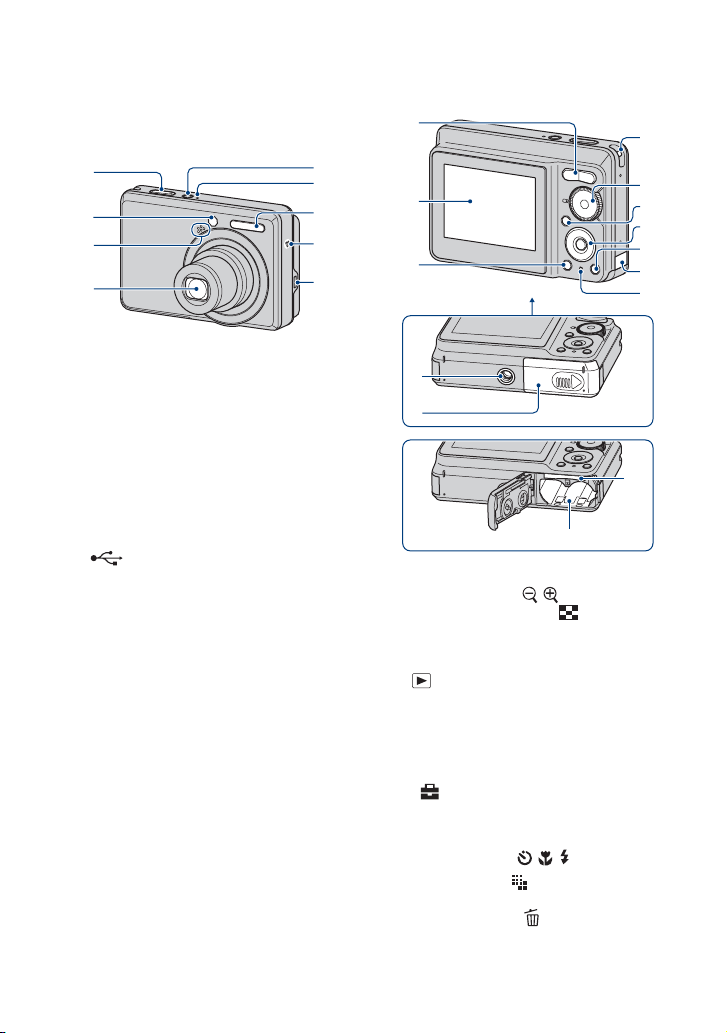
Onderdelen en bedieningselementen
1
5
Zie de pagina's tussen haakjes voor meer
informatie.
6
2
3
4
7
8
9
A Sluiterknop (21)
B Zelfontspannerlampje (23)
C Microfoon
D Lens
E POWER-toets
F POWER-lampje
G Flitser (22)
H Zoemer
I (USB) · A/V OUT-aansluiting
(zijkant)
1
2
3
Onderkant
qa
qs
qf
4
5
6
7
8
9
0
qd
A Voor opnemen: Zoomtoets (W/T) (22)
Voor weergeven: /
(weergavezoom)-toets/ (index)-toets
(28, 29)
B LCD-scherm (18)
C (Weergave)-toets (28)
D Bevestigingsoog voor de polsriem
E Modusknop (20)
F MENU-toets (30)
• Druk langer op MENU om het scherm
(Setup) weer te geven.
G Regeltoets
Menu aan: v/V/b/B/z (30)
Menu uit: DISP/ / / (18, 22-23)
H Voor opnemen: -toets (B eeldformaat)
(24)
Voor weergeven: -toets (Wissen) (28)
12
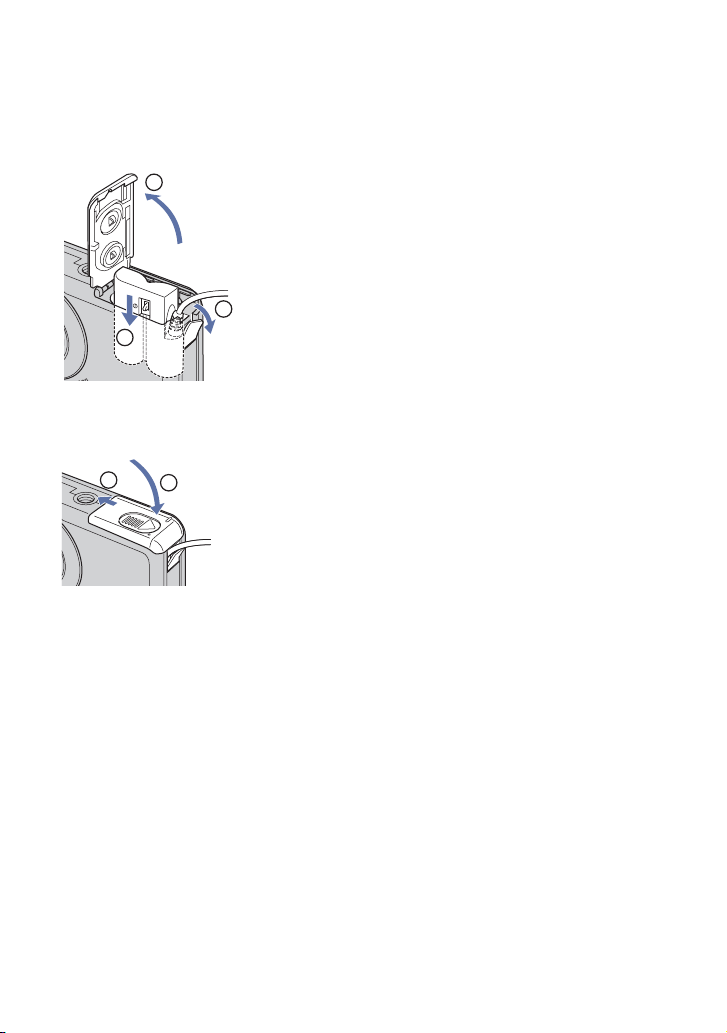
Onderdelen en bedieningselementen
I Klep van netspanningsadaptersnoer
Bij gebruik van de netspanningsadapter
AC-LS5K (niet bijgeleverd)
1
2
3
5
• Zorg ervoor dat het snoer niet beklemd raakt
wanneer u de klep sluit.
• U kunt de nikkel-metaalhydridebatterijen
niet opladen met de netspanningsadapter
AC-LS5K. Gebruik de batterijlader om
nikkel-metaalhydridebatterijen op te laden.
4
J Toegangslampje
K Schroefgat voor statief
• Gebruik voor het statief schroeven van
maximaal 5,5 mm. Zoniet kan de camera
niet stevig op het statief worden bevestigd
en kan de camera beschadigd raken.
L Klep voor accu/"Memory Stick Duo"
M "Memory Stick Duo"-sleuf
N Batterijsleuf
13
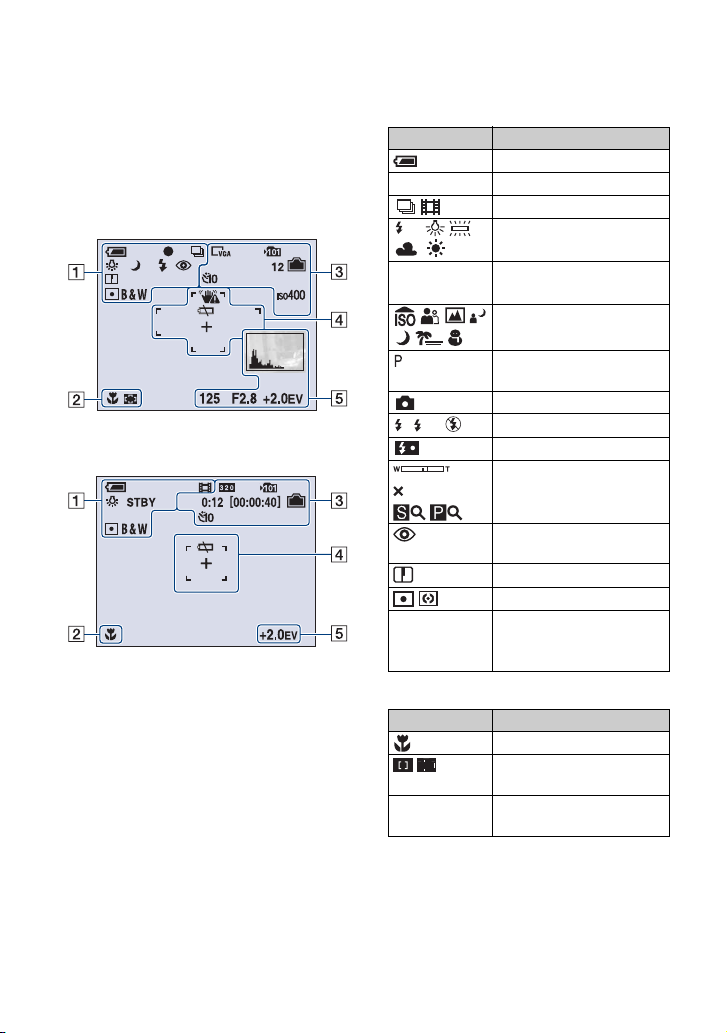
Aanduidingen op het scherm
Wanneer u op v (DISP) op de regeltoets
drukt, worden de aanduidingen op het
scherm gewijzigd (pagina 18).
Zie de pagina's tussen haakjes voor meer
informatie.
Bij opname van stilstaande beelden
Bij opname van bewegende beelden
A
Scherm Aanduiding
Resterende acculading
z AE/AF-vergrendeling (21)
Opnamefunctie (21, 39)
WB
STBY
OPNEMEN
SL
1.6
RICH
NATURAL
SEPIA B&W
Witbalans (37)
Stand-by/bewegende
beelden opnemen
Modusknop (scènekeuze)
(25)
Modusknop (Autom.
Programma) (20)
Camerafunctie
Flitsfunctie (22)
Flitser wordt opgeladen
Zoomvergrotingsfactor
(22, 49)
Rode-ogeneffect beperken
(50)
Scherpte (40)
Lichtmeetfunctie (36)
Kleurfunctie (32)
14
B
Scherm Aanduiding
Macro (23)
Aanduiding
AF-bereikzoekerframe (34)
1.0 m Vooraf ingestelde
scherpstelling (34)
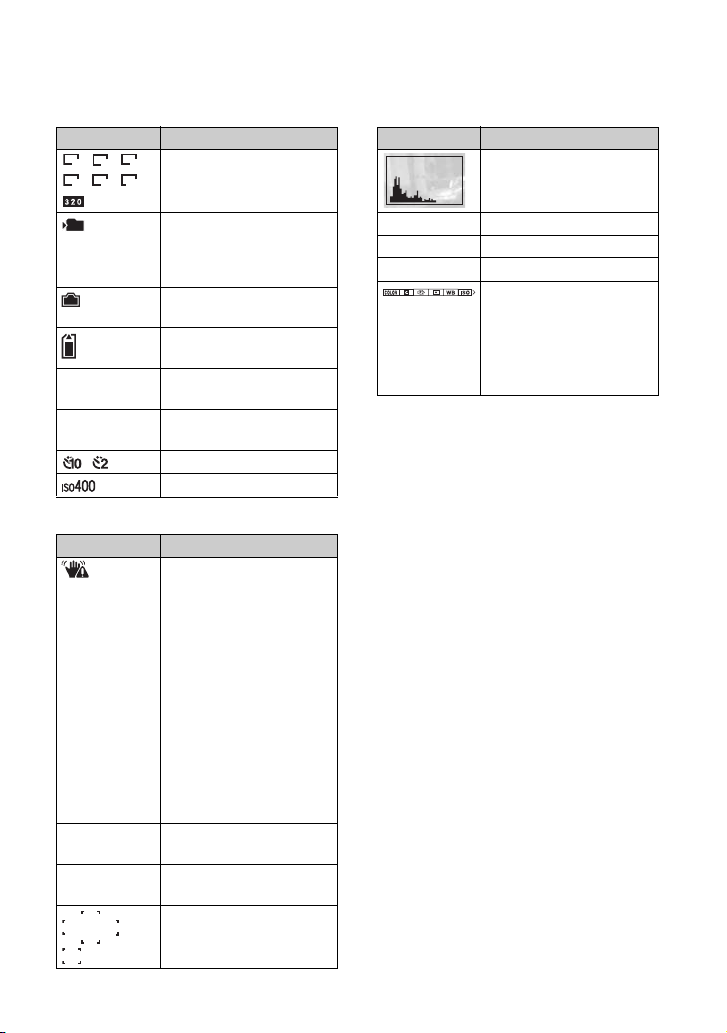
Aanduidingen op het scherm
C
Scherm Aanduiding
7M 5M
3:2
3M
VGA 16:9
101
Beeldformaat (24)
Opnamemap (52)
• Dit wordt niet weergegeven
als het interne geheugen
wordt gebruikt.
Resterende interne
geheugencapaciteit
Resterende "Memory
Stick"-capaciteit
0:12
[00:00:40]
Opnameduur [maximale
opnameduur]
12 Resterend aantal
opneembare beelden
Zelfontspanner (23)
ISO-waarde (38)
D
Scherm Aanduiding
Trillingswaarschuwing
• Waarschuwt dat door
trillingen het beeld wellicht
niet goed wordt
opgenomen, vanwege
onvoldoende belichting.
Zelfs als de
trillingswaarschuwing
wordt weergegeven, kunt u
het beeld opnemen. U kunt
het best de flitser gebruiken
voor een betere belichting
of een statief of ander
hulpmiddel gebruiken om
de camera te stabiliseren
(pagina 7).
E Waarschuwing voor
zwakke batterijen (92)
+ Dradenkruis van de
puntlichtmeting (36)
AF-bereikzoekerframe (34)
E
Scherm Aanduiding
Histogram (18)
125 Sluitertijd
F2.8 Diafragmawaarde
+2.0EV Belichtingswaarde (33)
Menu (30)
(niet
weergegeven
op het scherm
op de vorige
pagina)
15
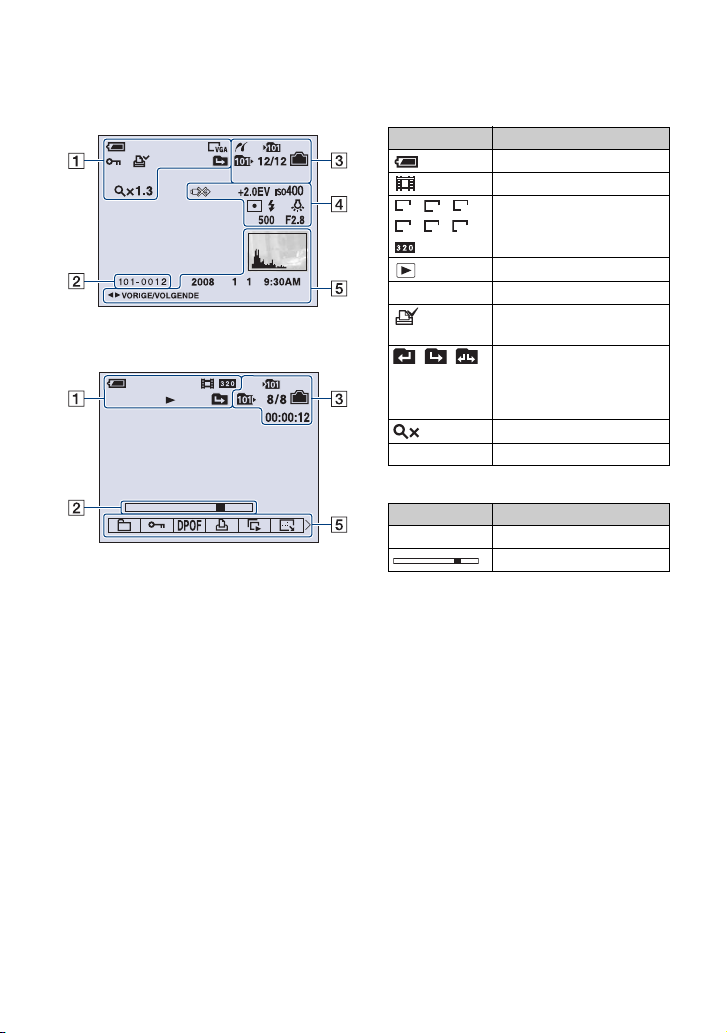
Aanduidingen op het scherm
Bij weergave van stilstaande beelden
Bij weergave van bewegende beelden
A
Scherm Aanduiding
Resterende acculading
Opnamefunctie (21)
7M 5M
3:2
3M
VGA 16:9
Beeldformaat (24)
Weergavefunctie
- Beveiligen (42)
Afdrukmarkering (DPOF)
(80)
Map wijzigen (41)
• Dit wordt niet weergegeven
als het interne geheugen
wordt gebruikt.
1.3
Zoomvergrotingsfactor (28)
N Weergeven (28)
B
Scherm Aanduiding
101-0012 Map-bestandsnummer (41)
Weergavebalk
16
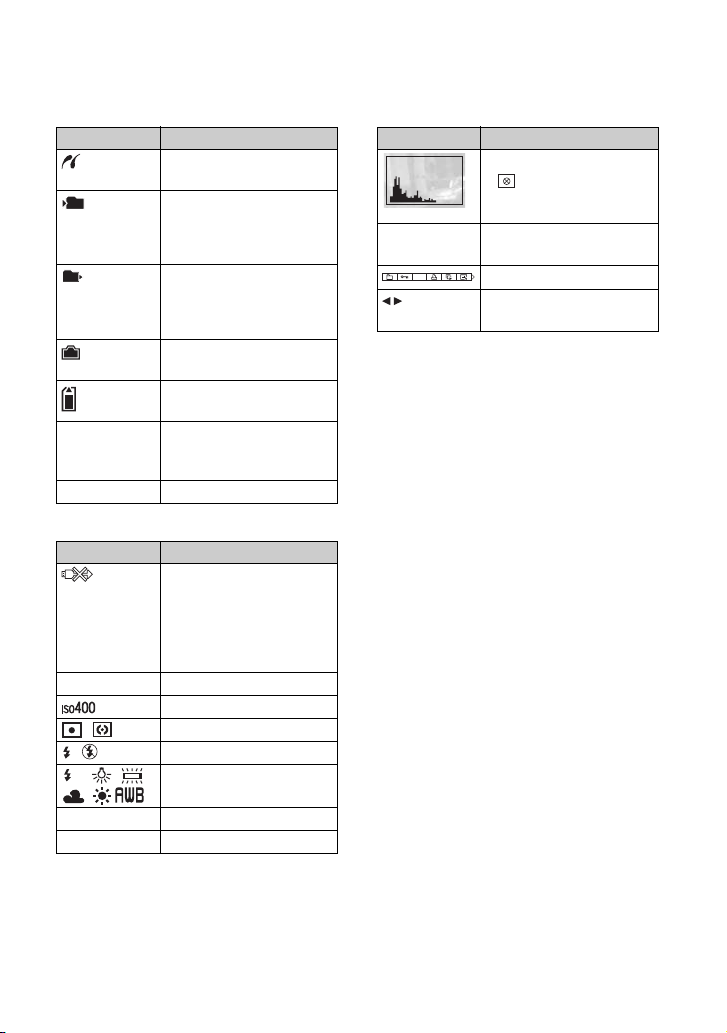
Aanduidingen op het scherm
C
Scherm Aanduiding
PictBridge bezig met
aansluiten (77)
101
101
Opnamemap (52)
• Dit wordt niet weergegeven
als het interne geheugen
wordt gebruikt.
Weergavemap (41)
• Dit wordt niet weergegeven
als het interne geheugen
wordt gebruikt.
Resterende interne
geheugencapaciteit
Resterende "Memory
Stick"-capaciteit
8/8 12/12 Beeldnummer/aantal
beelden opgenomen in
geselecteerde map
00:00:12 Te l ler
D
Scherm Aanduiding
PictBridge bezig met
aansluiten (78)
• Koppel de specifieke
USB-kabel niet los als het
pictogram wordt
weergegeven.
+2.0EV Belichtingswaarde (33)
ISO-waarde (38)
Lichtmeetfunctie (36)
Flitser
WB
Witbalans (37)
E
Scherm Aanduiding
Histogram (18)
• verschijnt als de
histogramweergave is
uitgeschakeld.
2008 1 1
9:30 AM
DPOF
VORIGE/
Opnamedatum/-tijd van het
weergavebeeld
Menu (30)
Beelden selecteren
VOLGENDE
500 Sluitertijd
F2.8 Diafragmawaarde
17
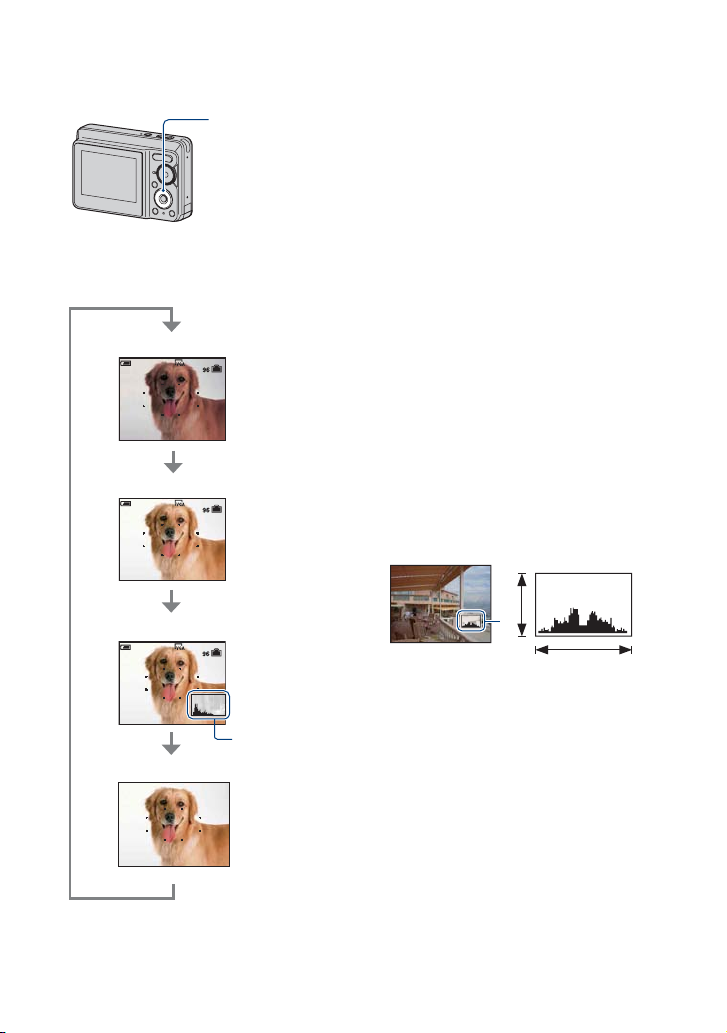
De schermweergave wijzigen
v DISP-toets
(Schermweergave)
Wanneer u op v (DISP) op de regeltoets
drukt, worden de aanduidingen op het
scherm als volgt gewijzigd.
Aanduidingen aan
Aanduidingen aan*
Histogram aan*
De
beeldgegevens
worden
weergegeven op
het scherm.
Histogramweer-
Aanduidingen uit*
gave (pagina 18)
• Pas de helderheid van de achtergrondverlichting
van het LCD-scherm aan als u beelden bij helder
natuurlijk licht wilt weergeven. De
batterijniveau kan echter sneller afnemen in
deze omstandigheden.
• Het histogram verschijnt niet in de volgende
omstandigheden:
Bij opnamen
– Als het menu wordt weergegeven.
– Bij opname van bewegende beelden.
Bij weergave
– Als het menu wordt weergegeven.
– In de indexfunctie.
– Bij gebruik van de weergavezoom.
– Als u stilstaande beelden roteert.
– Bij weergave van bewegende beelden.
• De histogramweergave kan erg verschillend zijn
tijdens opname en weergave indien:
– De flitser afgaat.
– De sluitersnelheid traag of snel is.
• Het kan voorkomen dat het histogram niet wordt
weergegeven voor beelden die met een andere
camera zijn opgenomen.
z De EV (belichtingswaarde) aanpassen
door histogramweergave
A
B
HelderDonker
Een histogram is een grafiek die de
helderheid van een beeld aanduidt. Druk
herhaaldelijk op v (DISP) op de regeltoets
om het histogram op het scherm weer te
geven. De grafiekweergave duidt een helder
beeld aan als u naar rechts schuift en een
donker beeld als u naar links schuift.
A Aantal pixels
B Helderheid
*Pas de helderheid van de achtergrondverlichting
van het LCD-scherm aan
18
• Het histogram verschijnt ook als u één beeld
weergeeft, maar u kunt de belichting dan niet
aanpassen.
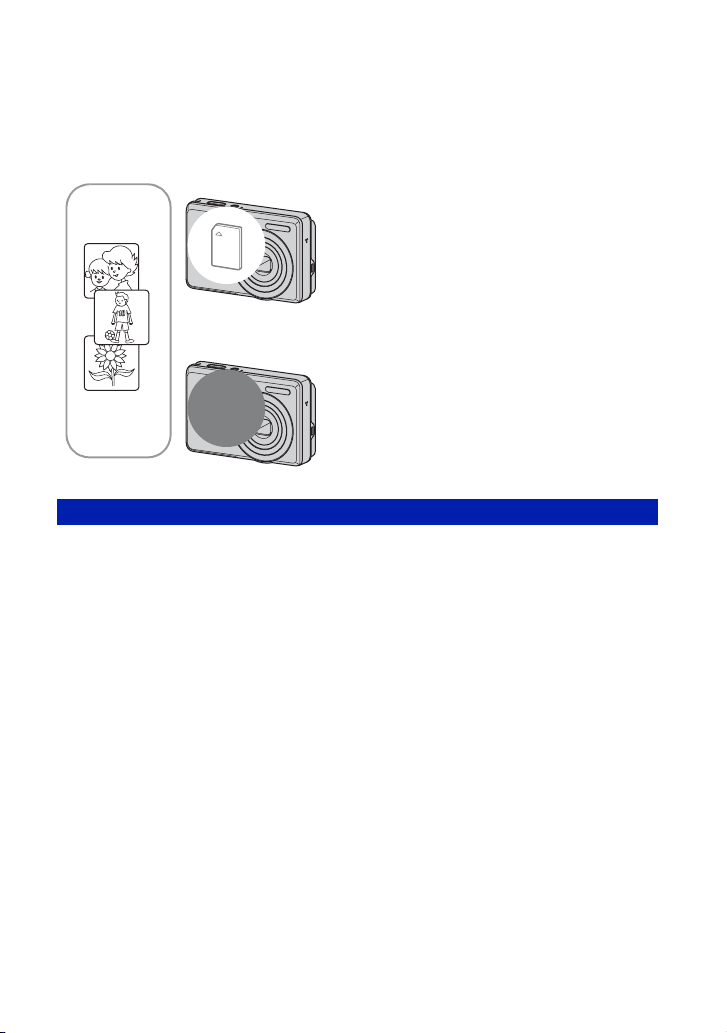
Het interne geheugen gebruiken
De camera heeft een intern geheugen van ongeveer 22 MB. Dit geheugen kan niet uit de
camera worden verwijderd. Zelfs als er geen "Memory Stick Duo" in de camera is geplaatst,
kunt u beelden opnemen in dit interne geheugen.
Als een "Memory Stick Duo" is geplaatst
[Opnemen]: beelden worden op de "Memory Stick Duo"
opgenomen.
[Weergeven]: beelden op de "Memory Stick Duo"
B
B
Intern
geheugen
Beeldgegevens die in het interne geheugen zijn opgeslagen
U kunt het beste altijd een reservekopie (back-up) van de gegevens maken door een van de
onderstaande procedures te volgen.
Een reservekopie (back-up) van gegevens maken op een "Memory Stick Duo"
Bereid een "Memory Stick Duo" met voldoende beschikbare opslagcapaciteit voor en voer de
procedure in [Kopiëren] uit (pagina 54).
Een reservekopie (back-up) van gegevens maken op de vaste schijf van een computer
Voer de procedure op pagina 65, 66 of 69, 70 uit zonder dat er een "Memory Stick Duo" in de
camera is geplaatst.
worden weergegeven.
[Menu, Setup, enzovoort]: verschillende functies
kunnen worden toegepast op beelden op de "Memory
Stick Duo".
Als er geen "Memory Stick Duo" is geplaatst
[Opnemen]: beelden worden in het interne geheugen
opgenomen.
[Weergeven]: beelden die in het interne geheugen zijn
opgeslagen, worden weergegeven.
[Menu, Setup, enzovoort]: verschillende functies
kunnen worden toegepast op beelden in het interne
geheugen.
• U kunt beeldgegevens die op een "Memory Stick Duo" zijn opgeslagen, niet kopiëren naar het interne
geheugen.
• U kunt de gegevens die zijn opgeslagen in het interne geheugen kopiëren naar een computer door de
camera en de computer op elkaar aan te sluiten met de specifieke USB-kabel. U kunt gegevens die op een
computer zijn opgeslagen, niet kopiëren naar het interne geheugen.
19
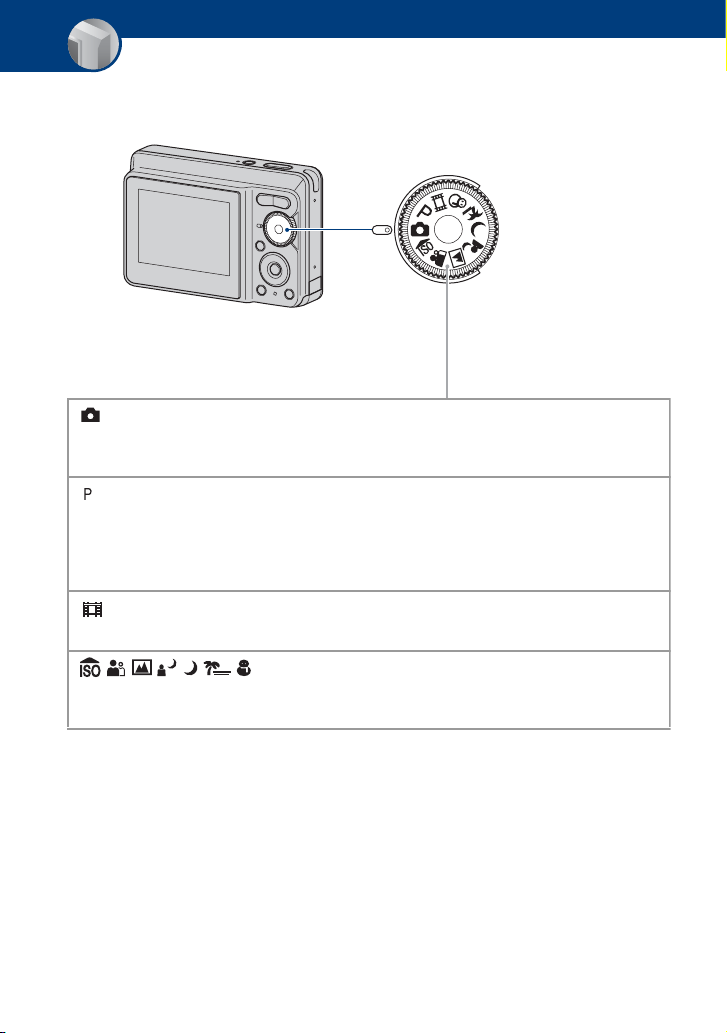
Basishandelingen
De modusknop gebruiken
Zet de modusknop op de gewenste functie.
Opnamefuncties voor stilstaande beelden
:
Autom. instellen-functie
Vergemakkelijkt de opname doordat de instellingen automatisch worden
aangepast.
: Autom. Programma-functie
Hiermee kunt u opnemen terwijl de belichting automatisch wordt aangepast
(zowel de sluitertijd als de diafragmawaarde). U kunt ook verschillende
instellingen selecteren met het menu.
(Voor meer informatie over de beschikbare functies
t pagina 21
Modusknop
t pagina 31)
: Opnamefunctie voor bewegende beelden
Hiermee kunt u bewegende beelden opnemen. t pagina 21
: Scènekeuzefunctie
Hiermee kunt u opnemen met vooraf ingestelde instellingen op basis van de
t pagina 25
scène.
Functiegids
Als u [Functiegids] instelt op [Aan] worden de functiebeschrijvingen weergegeven terwijl u de
camera bedient.
De standaardinstelling is [Aan]. Selecteer [Uit] als u de functiegids niet wilt weergeven
(pagina 50).
20
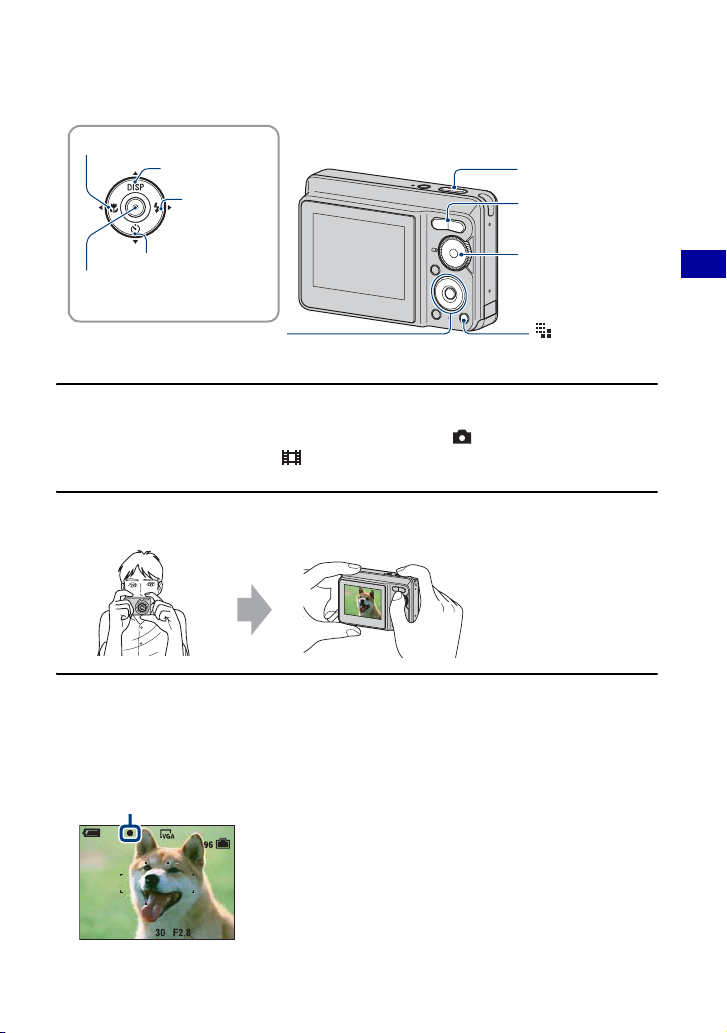
Beelden eenvoudig opnemen (Automatische instelfunctie)
Macroknop
DISP-knop
Flitsknop
Sluiterknop
Zoomtoets
Zelfontspannerknop
z-toets
v/V/b/B-toets
Regeltoets
Modusknop
(Beeldformaat)
1 Selecteer een functie met de modusknop.
Stilstaand beeld (Automatische instelfunctie): selecteer .
Bewegende beelden: selecteer .
2 Houd de camera stil en houd uw armen langs uw zij.
Plaats het onderwerp
in het midden van het
zoekframe.
3 Maak een foto met de sluiterknop.
Stilstaand beeld:
1Houd de sluiterknop half ingedrukt om het beeld scherp te stellen.
De aanduiding z (AE/AF-vergrendeling) (groen) knippert, u hoort een pieptoon, de aanduiding
houdt op met knipperen en blijft branden.
Aanduiding voor AE/AF-vergrendeling
Basishandelingen
-toets
2Druk de sluiterknop volledig in.
U hoort het geluid van de sluiter.
21
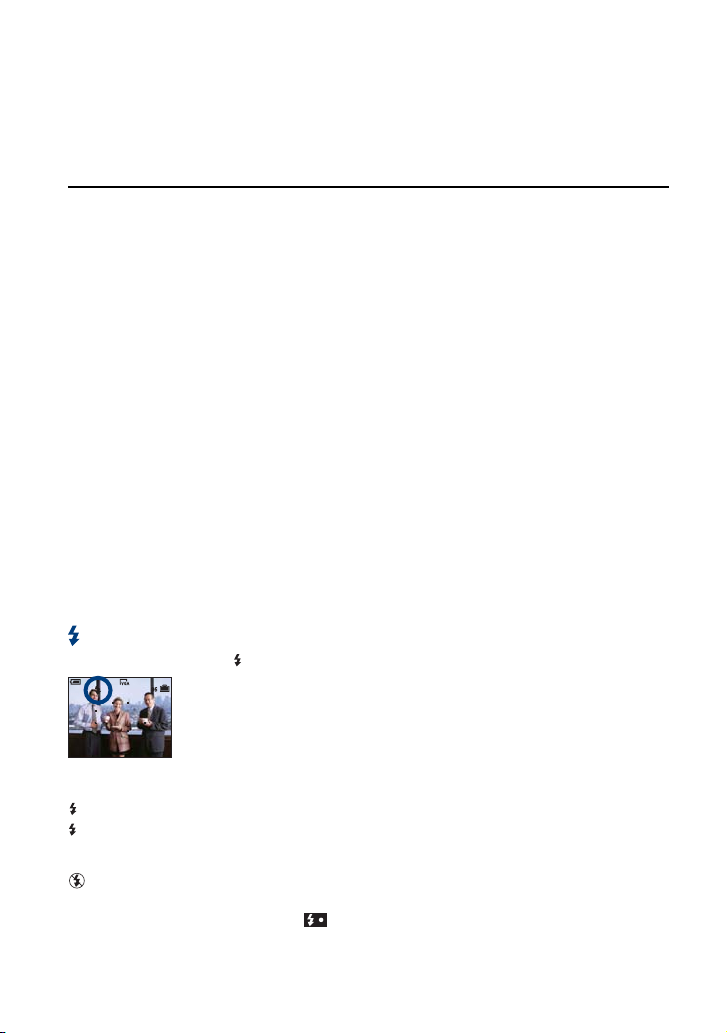
Beelden eenvoudig opnemen (Automatische instelfunctie)
Bewegende beelden:
Druk de sluiterknop volledig in.
Als u wilt stoppen met opnemen, drukt u de sluiterknop nogmaals volledig in.
Als u een stilstaand beeld opneemt van een onderwerp waarop u moeilijk kunt
scherpstellen
• De minimale opnameafstand is ongeveer 50 cm (vanaf de voorkant van de lens). Neem op met de close-
upfunctie (Macro) (pagina 23) wanneer u opnamen maakt van een onderwerp dat dichterbij is dan de
opnameafstand.
• Wanneer de camera niet automatisch kan scherpstellen op het onderwerp, gaat de aanduiding van de
AE/AF-vergrendeling langzaam knipperen en hoort u geen pieptoon. Bovendien verdwijnt het
AF-bereikzoekerframe. Stel de opname opnieuw samen en stel opnieuw scherp.
Scherpstellen kan moeilijk zijn in de volgende omstandigheden:
– Het is donker en het onderwerp bevindt zich veraf.
– Het contrast tussen het onderwerp en de achtergrond is klein.
– Het onderwerp bevindt zich achter glas.
– Het onderwerp beweegt snel.
– Er wordt licht weerkaatst of het oppervlak is erg glanzend.
– Het onderwerp is voorzien van achtergrondverlichting of is een knipperlicht.
W/T De zoomfunctie gebruiken
Druk op T om te zoomen en op W om het zoomen ongedaan te maken.
• Wanneer de zoomvergrotingsfactor hoger wordt dan 3×, gebruikt de camera de digitale zoomfunctie.
Zie pagina 49 voor meer informatie over de instellingen van [Digitale zoom] en de beeldkwaliteit.
• U kunt de zoomvergrotingsfactor niet wijzigen wanneer u bewegende beelden opneemt.
Flitser (Een flitsfunctie selecteren voor stilstaande beelden)
Druk herhaaldelijk op B ( ) op de regeltoets tot de gewenste functie is geselecteerd.
(Geen aanduiding): Flitser Auto
Gaat af wanneer er niet voldoende licht is (standaardinstelling)
: Altijd flitsen
: Lgz synchro (Altijd flitsen)
SL
De sluitertijd is traag in een donkere omgeving om de achtergrond helder op te kunnen nemen die buiten
het bereik is van het flitslicht.
: Niet flitsen
• De flitser gaat twee keer af. Tijdens de eerste flits wordt de hoeveelheid licht aangepast.
• Tijdens het opladen van de flitser wordt weergegeven.
22
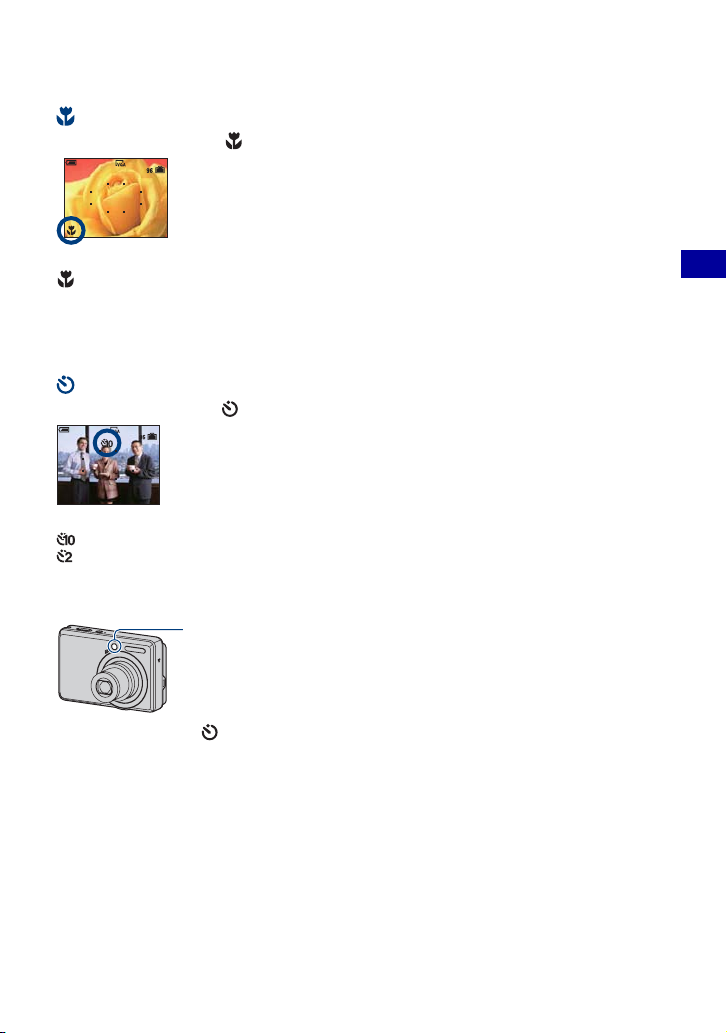
Beelden eenvoudig opnemen (Automatische instelfunctie)
Macro (Close-upopname maken)
Druk herhaaldelijk op b ( ) op de regeltoets tot de gewenste functie is geselecteerd.
(Geen aanduiding): Macro Uit
: Macro On (W-kant: ongeveer 5 cm of verder, T-kant: ongeveer 35 cm of verder van de voorkant van de
lens)
• U kunt de zoom het beste instellen op de W-kant.
• Het bereik dat is scherpgesteld, wordt smaller en het onderwerp is wellicht niet volledig scherpgesteld.
• De snelheid van de automatische scherpstelling neemt af als u beelden in de macrofunctie opneemt.
De zelfontspanner gebruiken
Druk herhaaldelijk op V ( ) op de regeltoets tot de gewenste functie is geselecteerd.
(Geen aanduiding): De zelfontspanner niet gebruiken
: De zelfontspanner met een vertraging van 10 seconden instellen
: De zelfontspanner met een vertraging van 2 seconden instellen
Als u op de sluiterknop drukt, knippert het zelfontspannerlampje en hoort u een pieptoon tot
de sluiter werkt.
Zelfontspannerlampje
Basishandelingen
Druk nogmaals op
• Gebruik de zelfontspanner met een vertraging van 2 seconden om wazige beelden te voorkomen. De
sluiter gaat 2 seconden nadat u op de sluiterknop drukte, af. Hierdoor worden cameratrillingen verminderd
als u de sluiterknop indrukt.
V ( ) om te annuleren.
23
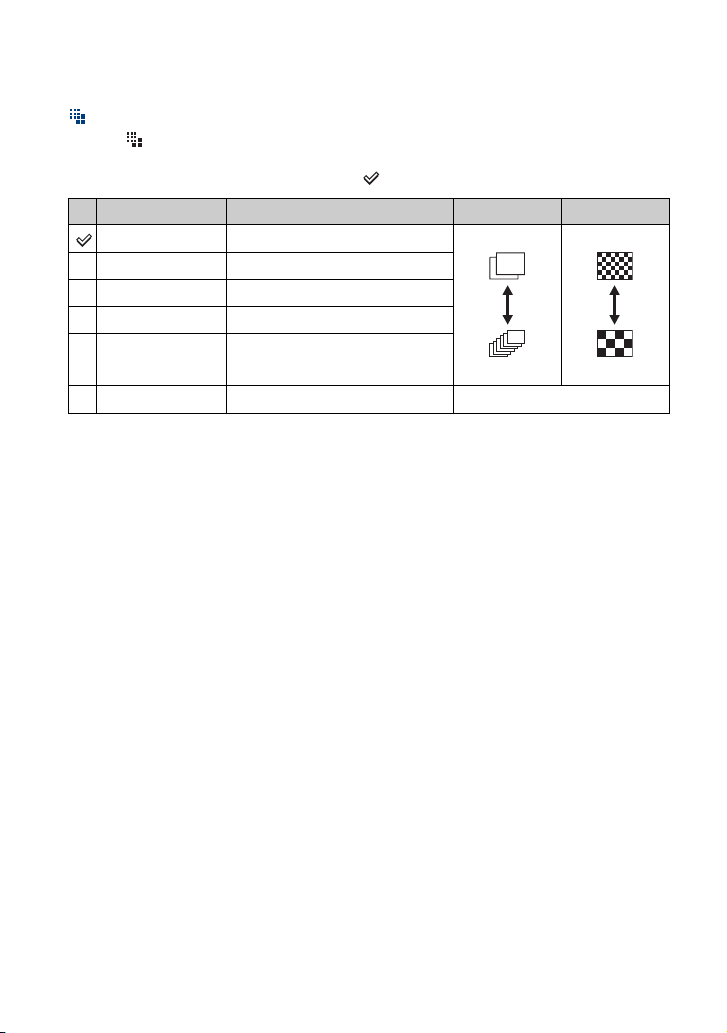
Beelden eenvoudig opnemen (Automatische instelfunctie)
Het formaat van stilstaande beelden wijzigen
Druk op (Beeldformaat) en druk vervolgens op v/V om het formaat te selecteren.
Zie pagina 10 voor meer informatie over het beeldformaat.
De standaardinstelling wordt aangegeven met .
Beeldformaat Richtlijnen Aantal beelden Afdrukken
7M (3072×2304) Max. formaat is A3 (11×17") Minder
*1
3:2
(3072×2048) Net als beeldverhouding 3:2
5M (2592×1944) Max. formaat is A4 (8×10")
3M (2048×1536) Max. formaat is 13×18cm (5×7")
VGA (640×480) Voor e-mail
Meer
*2
(1920×1080) Weergeven op 16:9 HDTV
16:9
*1)
De beelden worden opgenomen in de breedte-/hoogteverhouding 3:2, net zoals fotopapier, briefkaarten,
enzovoort.
*2)
Beide randen van het beeld worden mogelijk bijgesneden bij het afdrukken (pagina 89).
Fijn
Ruw
24
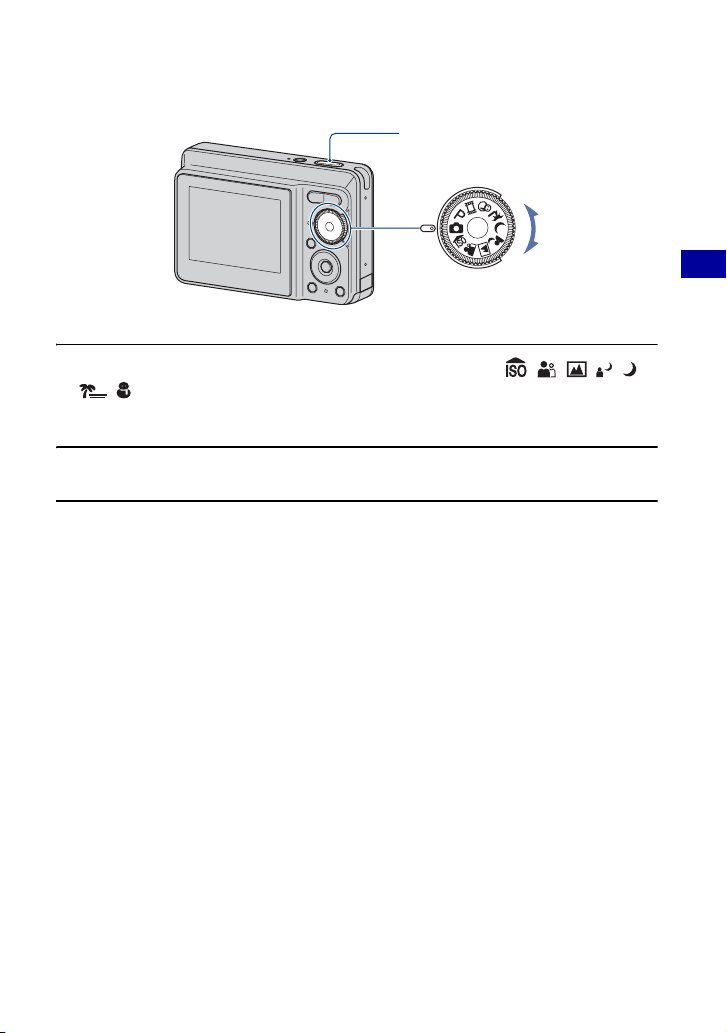
Stilstaande beelden opnemen (Scènekeuzefunctie)
Sluiterknop
Modusknop
1 Selecteer de gewenste functie in de scènekeuzefunctie ( , , , , ,
, ).
• Zie de volgende pagina voor meer informatie over de functies.
2 Maak een foto met de sluiterknop.
De scènekeuzefunctie annuleren
Zet de modusknop op een andere functie dan de scènekeuzefunctie (pagina 20).
Basishandelingen
25
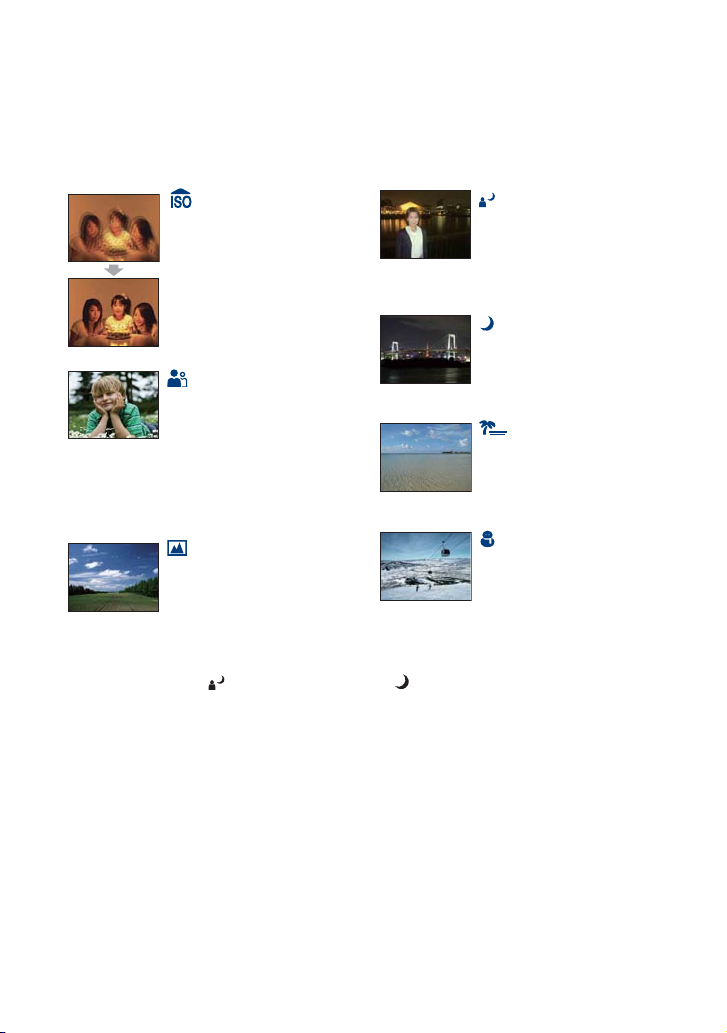
Stilstaande beelden opnemen (Scènekeuzefunctie)
Scènekeuzefuncties
De volgende functies zijn vooraf ingesteld om in overeenstemming te zijn met de scèneomstandigheden.
Hoge gevoeligheid
Hiermee worden wazige beelden
voorkomen wanneer u beelden
zonder flitser opneemt bij weinig
licht.
Schemer-portret*
Hiermee kunt u scherpe beelden
van personen opnemen met de
nachtweergave op de achtergrond
om zo dezelfde sfeer te kunnen
weergeven.
Schemer*
Hiermee kunt u 's nachts beelden
in de verte opnemen zonder de
Soft Snap
Hiermee kunt u huidskleuren in
helderdere en warmere tinten
opnemen voor mooiere beelden.
Daarnaast wordt met de zachte
achtergrond een rustige atmosfeer
voor foto's van personen,
bloemen, enzovoort tot stand
gebracht.
Landschap
Hiermee wordt alleen
scherpgesteld op een onderwerp in
de verte om landschappen,
enzovoort op te nemen.
donkere atmosfeer van de
omgeving te verliezen.
Strand
Wanneer u beelden aan het water
opneemt, wordt de blauwe kleur
van het water duidelijk
opgenomen.
Sneeuw
Wanneer u beelden in de sneeuw
opneemt of op andere plaatsen
waar het hele scherm wit is,
gebruikt u deze functie om flauwe
kleuren te voorkomen en
duidelijke beelden op te nemen.
*Bij beeldopnamen met (Schemer-portret-functie) of (Schemer-functie) wordt de sluitersnelheid
trager en komen wazige beelden vaak voor. Het gebruik van een statief is daarom aanbevolen.
26
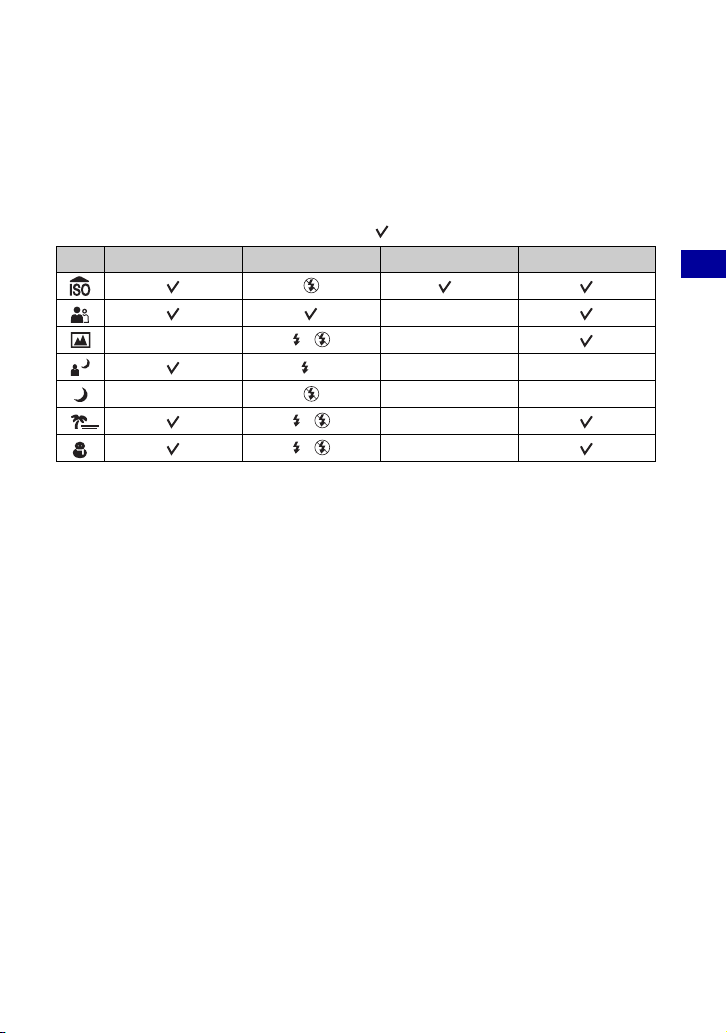
Stilstaande beelden opnemen (Scènekeuzefunctie)
Functies die u in scènekeuze kunt gebruiken
De camera bepaalt de meest geschikte combinatie van functies om een beeld correct op te
nemen op basis van de scène. Bepaalde opties zijn niet beschikbaar, afhankelijk van de
scènekeuzefunctie. Wanneer u op de toets drukt om functies te selecteren die niet
gecombineerd kunnen worden met een scènekeuzefunctie, wordt een pieptoon weergegeven.
( : u kunt de gewenste instelling selecteren)
Macro Flitser Witbalans Burst
*
—
— / —
SL
———
/ —
/ —
* [Flitser] voor [Witbalans] kan niet worden geselecteerd.
——
Basishandelingen
27
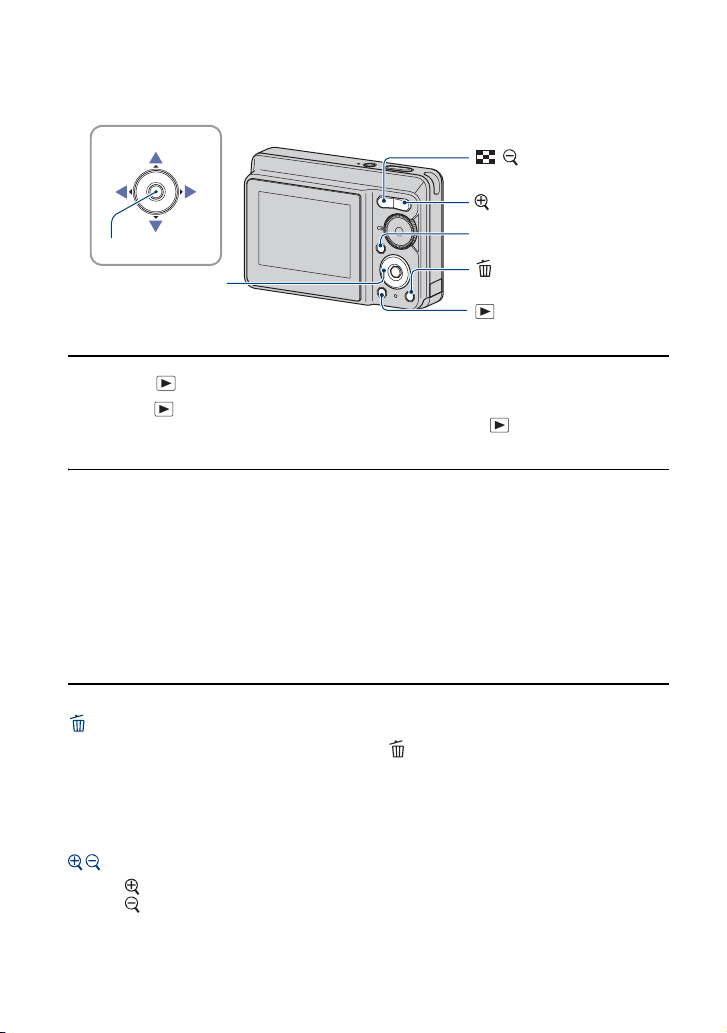
Beelden weergeven/wissen
v/V/b/B-toets
z-toets
Regeltoets
/ -toets
(Index/Weergavezoom)
-toets (Weergavezoom)
MENU-toets
-toets (Wissen)
(Weergave)-toets
1 Druk op (Weergave).
• Als u op (Weergave) drukt als de camera is uitgeschakeld, wordt de camera automatisch
ingeschakeld en ingesteld op de weergavefunctie. Druk nogmaals op (Weergave) om naar de
opnamefunctie over te schakelen.
2 Selecteer een beeld met b/B op de regeltoets.
Bewegende beelden:
Druk op
z om bewegende beelden weer te geven. (Druk nogmaals op z om de weergave
te stoppen.)
Druk op
B om snel vooruit te spoelen en op b als u wilt terugspoelen. (Druk op z om
terug te keren naar normale weergave.)
• U kunt geen geluid beluisteren met deze camera terwijl er bewegende beelden worden weergegeven.
Om naar het geluid te luisteren moet u een verbinding maken met externe uitgangen zoals een TV, een
luidspreker, enzovoort.
Beelden wissen
1 Geef het beeld weer dat u wilt wissen en druk op (Wissen).
2 Selecteer [Wissen] met
v en druk vervolgens op z.
Het wissen annuleren
Selecteer [Sluiten] en druk vervolgens op z.
Een vergroot beeld weergeven (Weergavezoom)
Druk op wanneer een stilstaand beeld wordt weergegeven.
Druk op om het zoomen ongedaan te maken.
Pas het gedeelte aan met v/V/b/B.
Druk op z om de weergavezoom te annuleren.
• Raadpleeg [Trimmen] (pagina 47) om vergrote beelden op te slaan.
28
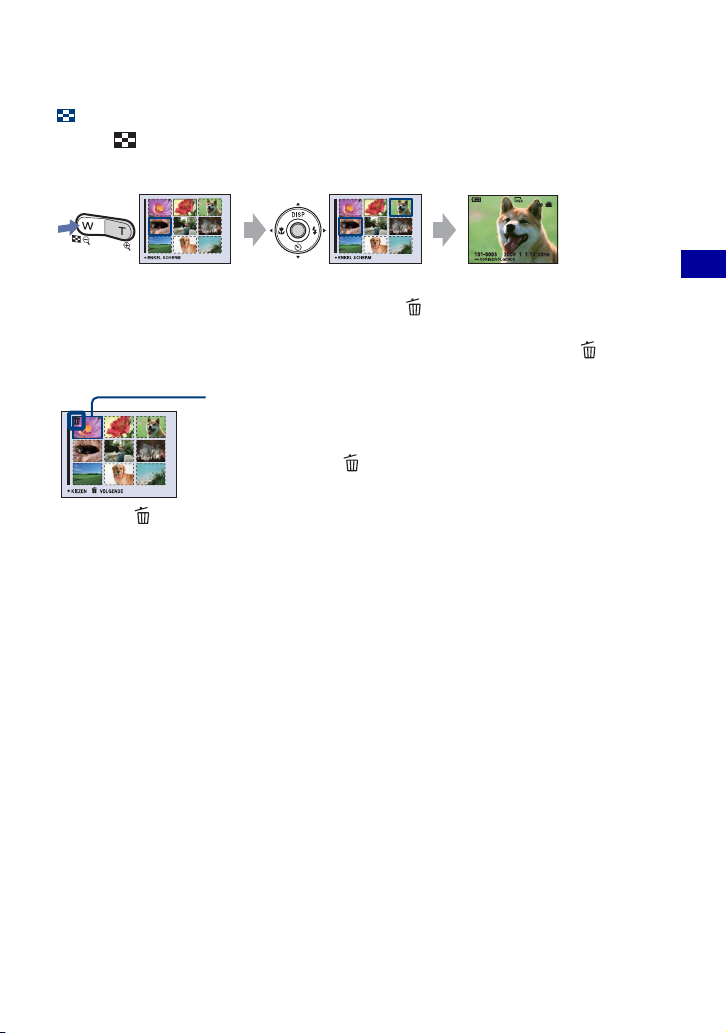
Beelden weergeven/wissen
Een indexscherm weergeven
Druk op (Index) en selecteer een beeld met v/V/b/B. Als u het volgende (vorige)
indexscherm wilt weergeven, drukt u op b/B.
Als u wilt terugkeren naar het scherm met één beeld, drukt u op z.
Beelden wissen in de indexfunctie
1 Druk terwijl een indexscherm wordt weergegeven, op (Wissen) en selecteer [Kiezen] met
v/V op de regeltoets en druk vervolgens op z.
2 Selecteer het beeld dat u wilt wissen met v/V/b/B en druk op z om de aanduiding (Wissen)
weer te geven op het geselecteerde beeld.
Groen selectiekader
Een selectie annuleren
Selecteer een beeld dat u eerder voor wissen hebt geselecteerd en druk op
z om de aanduiding van het beeld te wissen.
3 Druk op (Wissen).
4 Selecteer [OK] met B en druk vervolgens op z.
• Als u alle beelden in de map wilt wissen, selecteert u [Alle in deze map] met v/V in stap 1 in plaats van
[Kiezen] en drukt u op z.
Basishandelingen
29
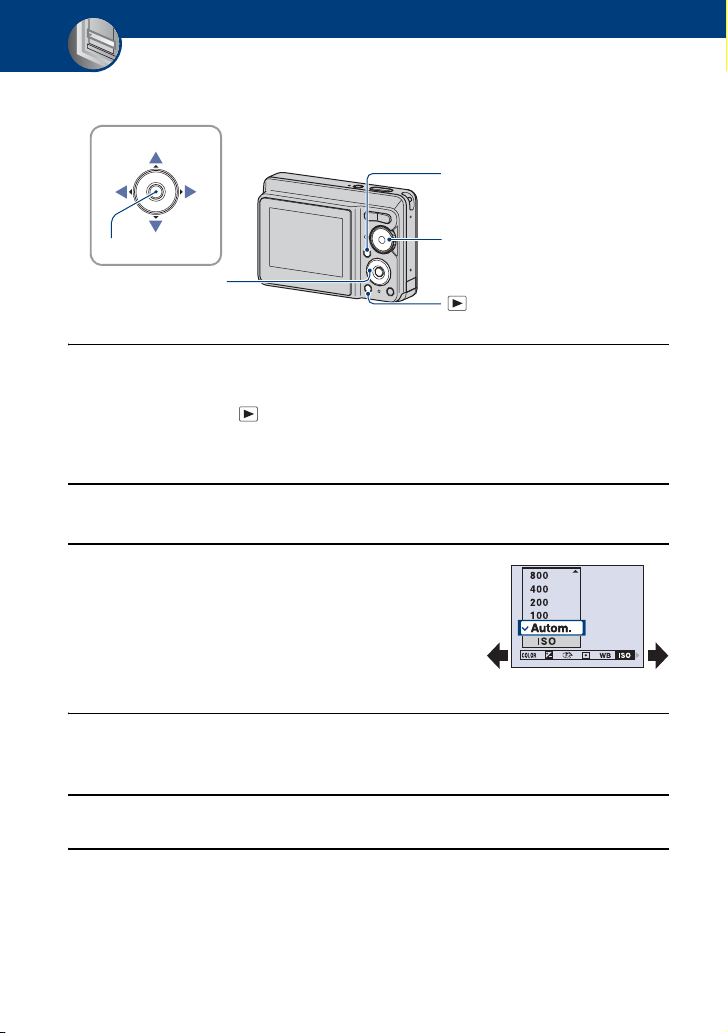
Het menu gebruiken
De menu-items gebruiken
v/V/b/B-toets
MENU-toets
z-toets
Regeltoets
Modusknop
(Weergave)-toets
1 Opnemen: schakel de camera in en zet de modusknop op de gewenste
functie.
Weergave: druk op (Weergave).
• Verschillende items zijn beschikbaar, afhankelijk van de stand van de modusknop en de opname-/
weergavefunctie.
2 Druk op MENU om het menu weer te geven.
3 Selecteer het gewenste menu-item met
b/B op de regeltoets.
• Als het gewenste item niet zichtbaar is, houdt u
b/B ingedrukt totdat het item op het scherm wordt
weergegeven.
• Druk op z wanneer u een item hebt geselecteerd in
de weergavefunctie.
4 Selecteer een instelling met v/V.
• De instelling die u selecteert, wordt groter weergegeven en wordt ingesteld.
5 Druk op MENU om het menu uit te schakelen.
• Als een item niet wordt weergegeven, wordt de aanduiding v/V weergegeven aan het uiteinde van de
plaats waar de menu-items normaal gesproken worden weergegeven. Als u niet-weergegeven items wilt
weergeven, selecteert u deze aanduiding met de regeltoets.
• U kunt geen items instellen die niet beschikbaar zijn.
30
